
Edmund Richardson
0
3477
911
FTP, abreviatura de File Transfer Protocol, es uno de los protocolos más comunes para transferir archivos. Utilizará HTTP mientras navega por la web, pero FTP mientras se comunica con un servidor de archivos. Normalmente, usarías un cliente FTP para esto. Especialmente cuando trabaja mucho a través de FTP (por ejemplo, desarrolladores web), vale la pena usar un cliente especializado que admita favoritos, sincronización y transferencias por lotes mejoradas. Hemos enumerado algunos de estos en nuestras principales páginas de software para Mac y Linux.
Si bien hay una gran cantidad de buenos clientes FTP, a veces puedes sobrevivir sin instalar ningún software de terceros. Un cliente FTP como los mencionados anteriormente tiene sentido si es un usuario ávido, pero puede evitar saturar su sistema con otro software si solo necesita acceso FTP de vez en cuando.
Los clientes FTP especializados son más fuertes y versátiles, pero el explorador de archivos estándar en cada uno de los tres sistemas operativos principales también puede conectarse a servidores FTP!
1. Explorador de Windows (Windows)
Puede usar el Explorador de Windows, el explorador de archivos predeterminado en Windows, para conectarse a servidores FTP normales. Por desgracia, Windows Explorer no será suficiente si necesita una conexión FTPS (es FTP con una capa segura TLS / SSL). En ese caso, necesitará uno de los clientes FTP dedicados mencionados al comienzo del artículo..
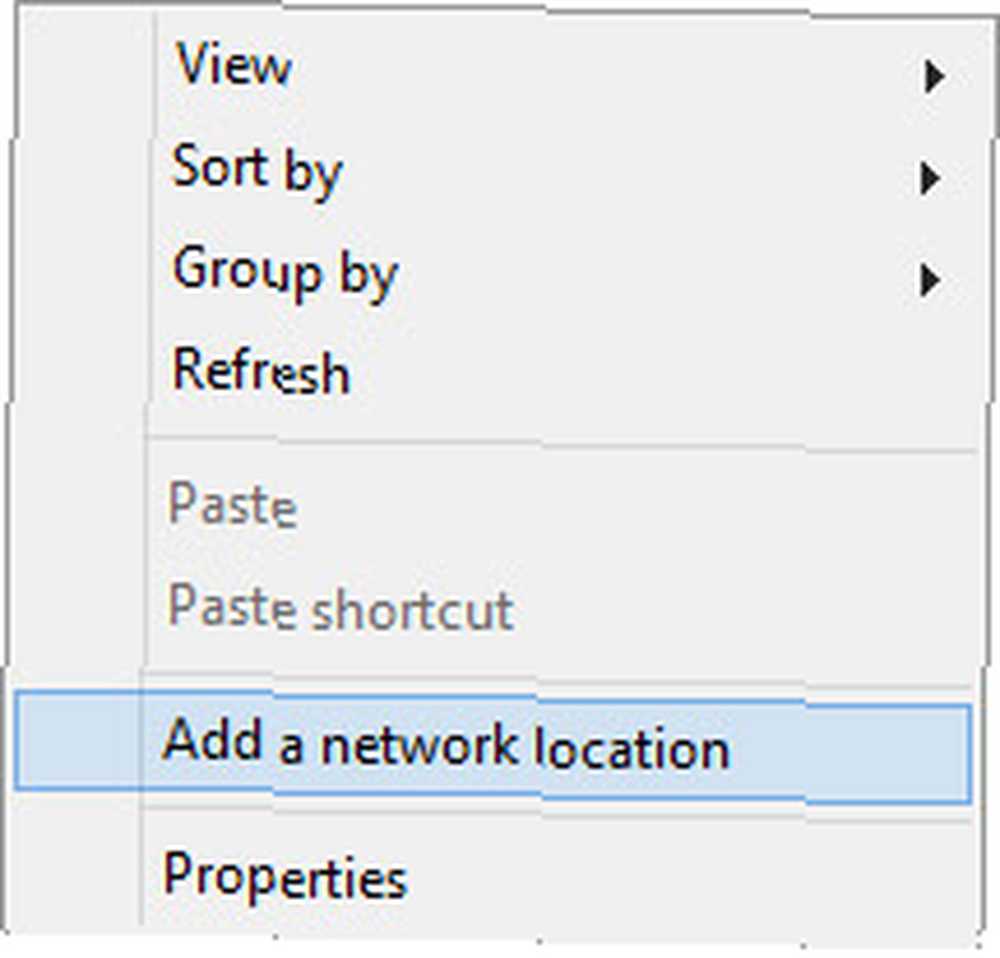
Para comenzar, abra el Explorador de Windows y navegue hasta Mi computadora. En cualquier lugar de esa carpeta, botón derecho del ratón y seleccione Agregar una ubicación de red.
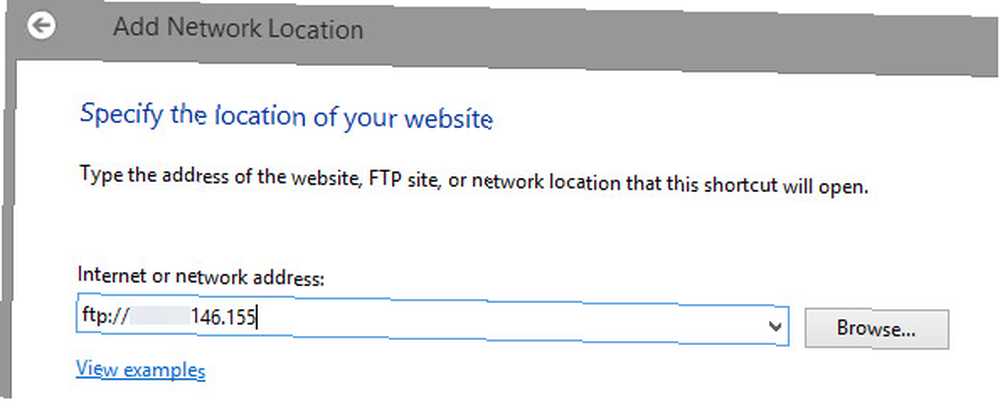
Elija ingresar un ubicación de red personalizada e ingrese la dirección de red de su servidor FTP. Esta es la dirección IP, con el prefijo 'ftp: //' (sin comillas). En la siguiente pantalla, puede elegir ingresar un nombre de usuario (si no se conecta de forma anónima).
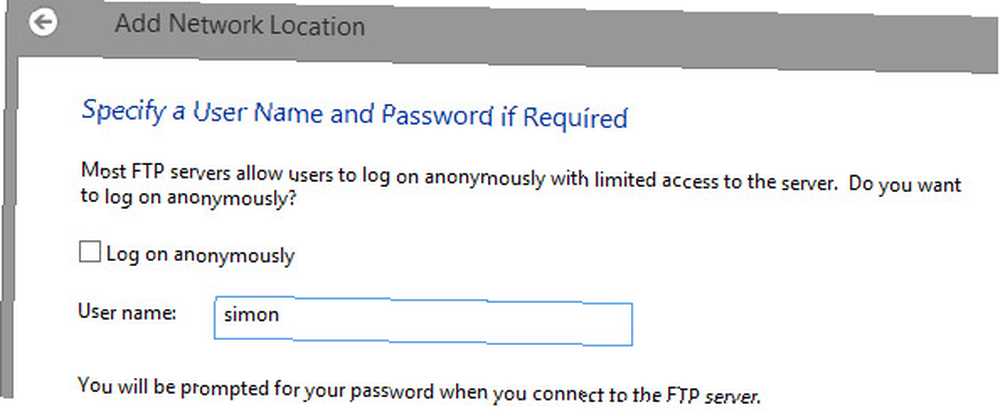
Finalmente, ingrese un nombre legible para la ubicación de red y guárdelo en su computadora. Aparecerá como una ubicación de red en Mi computadora y la barra lateral de Internet Explorer. Se le pedirá que ingrese su contraseña cuando abra la conexión.
Tenga en cuenta que Windows Explorer interactúa con Internet Explorer para ofrecer esta funcionalidad FTP. Puede explorar la estructura de carpetas en el Explorador de Windows, pero cuando abre un archivo en Windows 8, en su lugar, abrirá la URL de ese archivo en su navegador.
2. Buscador (Mac OS X)
Conectarse a FTP usando Finder es realmente bastante simple, aunque algunos servidores más estrictos pueden hacer que sea más difícil.
En Finder, selecciona Ir> Conectar al servidor ... o presione cmd + K. Esto abrirá el diálogo de conexión que se muestra a continuación..
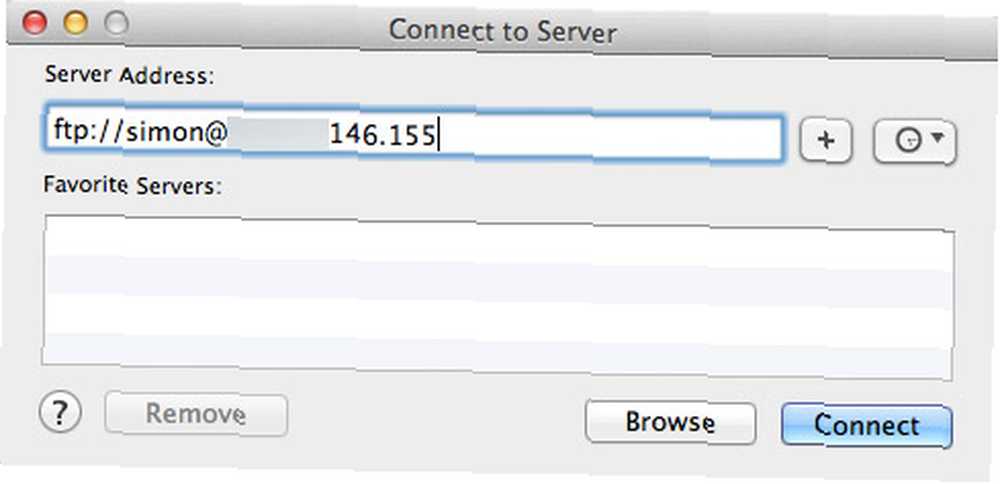
En el campo de dirección del servidor, ingrese la dirección IP del servidor FTP. Asegúrese de comenzar la línea con 'ftp: //' (sin comillas). Si planea iniciar sesión con alguna cuenta de usuario (a diferencia del acceso de invitado anónimo), agregue el nombre de usuario al inicio de la dirección, seguido de un signo @.
ftp: //[nombre de usuario]@ @[dirección del servidor]
Puede agregar el servidor a sus favoritos presionando el botón más botón. De esta manera, Finder recuerda la dirección por ti. prensa Conectar cuando estés listo.
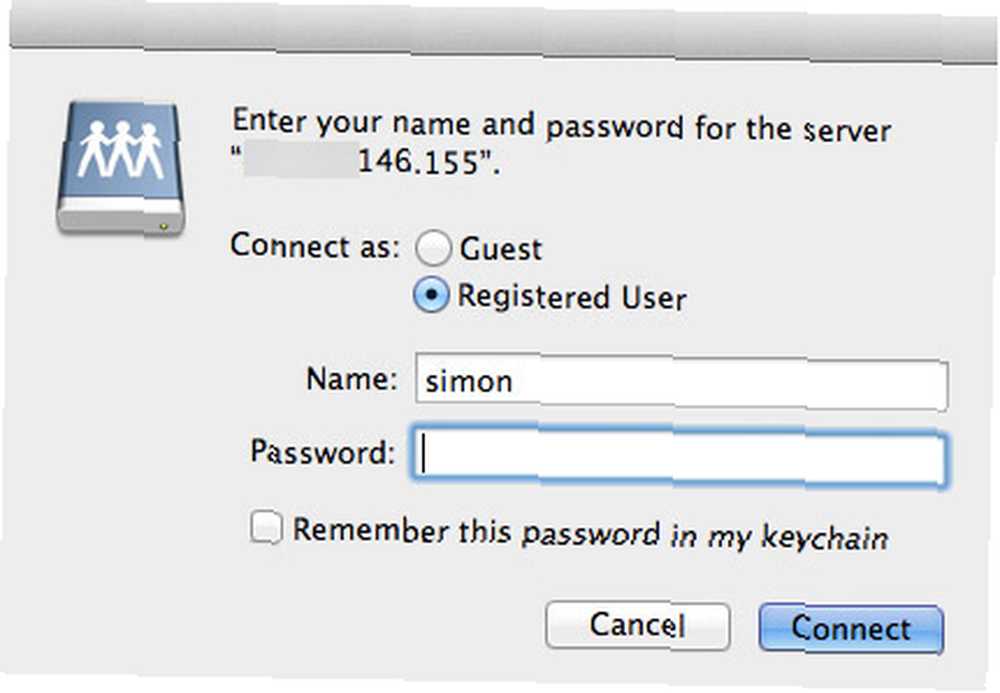
En la siguiente ventana, se le pedirá que ingrese sus credenciales de usuario. Su nombre de usuario ya se completará si siguió las instrucciones anteriores. Simplemente ingrese su contraseña y haga clic Conectar una vez más. Si no tiene credenciales de usuario (y el servidor no las requiere), seleccione Conectar como invitado para iniciar sesión de forma anónima.
2.1 Conexión a través de FTPS
FTPS es lo mismo que FTP, pero con una capa TLS / SSL segura. Algunos servidores requieren que se conecte a través de FTPS si no se está conectando como usuario invitado.
ftps: //[nombre de usuario]@ @[dirección del servidor]
Para conectarse a través de FTPS, simplemente cambie la primera aparición de 'ftp' en la dirección del servidor a 'ftps'. Puedes seguir el resto de los pasos tal como están: simple!
2.2 Conexión a través de SFTP
SFTP es otra forma de protocolo seguro de transferencia de archivos. No tiene mucho que ver con FTP, además del nombre y en su lugar se conecta con SSH. sobre la diferencia entre SSH y FTP Qué es SSH y en qué se diferencia de FTP [Tecnología explicada] Qué es SSH y en qué se diferencia de FTP [Tecnología explicada] .

A diferencia de FTPS, SFTP no es compatible en Finder Puedes conectarte a través de SFTP usando la Terminal sftp comando, pero para la mayoría de los propósitos es mejor descargar uno de los clientes FTP mencionados al comienzo del artículo.
3. Nautilus (Linux)
Nautilus, el administrador de archivos predeterminado en Ubuntu, posiblemente tenga el mejor soporte FTP de los tres sistemas operativos. Está tan cerca como la opción del Finder, pero es más fácil de configurar.
Abra el navegador de archivos en su computadora y seleccione Archivo> Conectar al servidor ... Aparece una ventana emergente donde puede seleccionar el tipo de servicio (es decir, FTP, FTP con inicio de sesión o SSH), ingrese la dirección del servidor y su nombre de usuario. Si va a autenticarse como usuario, asegúrese de ingresar su nombre de usuario en esta pantalla. Hacer clic Conectar cuando estés listo.
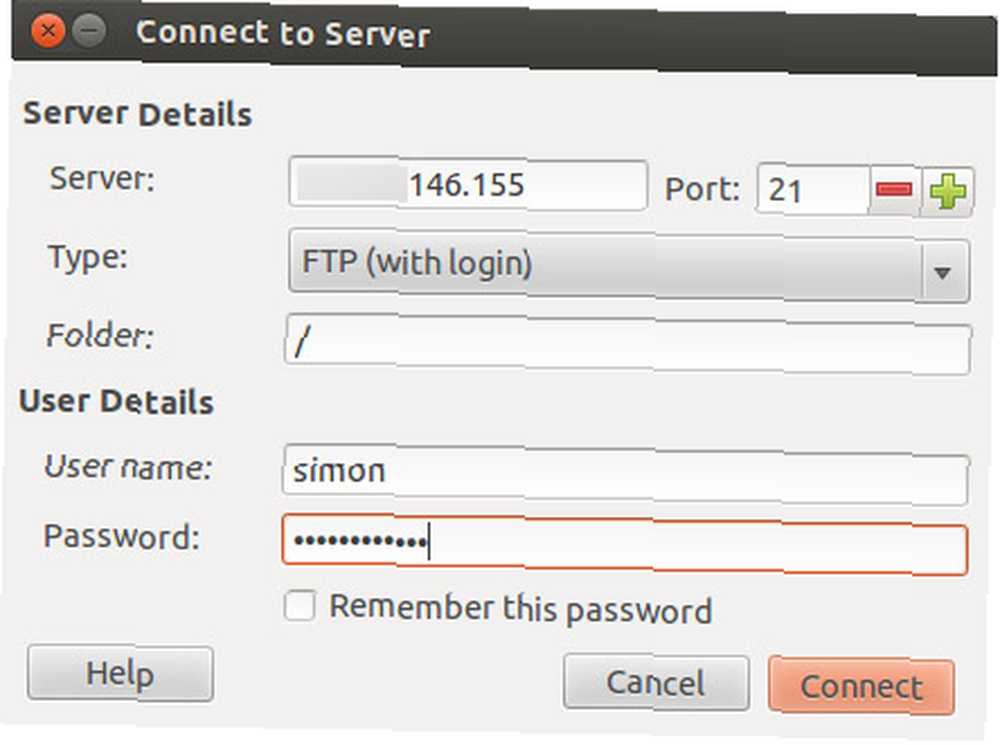
En versiones más recientes, también puede ingresar la contraseña en este cuadro de diálogo. Si el campo de contraseña no está visible, se le pedirá su contraseña después de presionar conectar. Puede pedirle a Nautilus que recuerde la contraseña, pero generalmente es mejor por razones de seguridad no guardar la contraseña indefinidamente. En términos de velocidad y confiabilidad, Nautilus funciona casi tan bien como un cliente FTP especializado. De los tres sistemas operativos principales, Linux ofrece el mejor soporte nativo para FTP.
¿Qué aplicación utilizas para conectarte a través de FTP? Háganos saber en los comentarios a continuación!











